Come creare un modello di foglio e applicarlo in Excel?
Un modello di foglio di lavoro è molto utile per gli utenti di Excel, poiché ci aiuta a risparmiare molto tempo quando dobbiamo creare ripetutamente lo stesso formato del foglio di lavoro. Dopo aver creato un modello di foglio di lavoro, possiamo inserirlo rapidamente in qualsiasi cartella di lavoro più volte. In questo articolo, parlerò di come creare e utilizzare un modello di foglio in Excel.
Crea un modello di foglio e applicalo in Excel
 Crea un modello di foglio e applicalo in Excel
Crea un modello di foglio e applicalo in Excel
Esegui i seguenti passaggi per creare un modello di foglio di lavoro:
1. Crea un nuovo file Excel e rimuovi gli altri fogli di lavoro lasciandone solo uno.
2. Modifica e formatta il foglio di lavoro secondo le tue esigenze. Vedi screenshot:
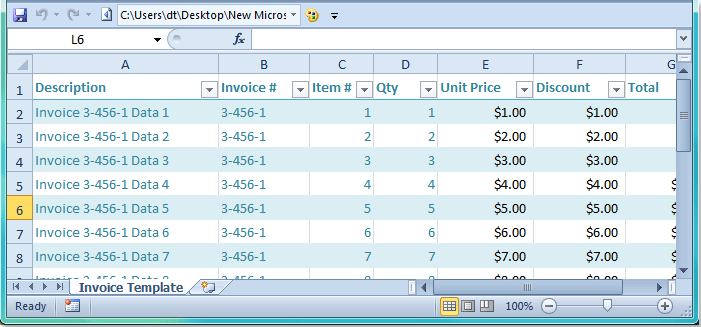
3. Quindi fai clic su File > Salva con nome in Excel 2007/2010, mentre in Excel 2013, fai clic su File > Salva con nome > Sfoglia. Successivamente, nella finestra di dialogo Salva con nome, digita un nome per il tuo modello di foglio di lavoro nel campo Nome file, quindi fai clic sulla casella a discesa Specifica formato di salvataggio e scegli l'opzione Modello di Excel, vedi screenshot:
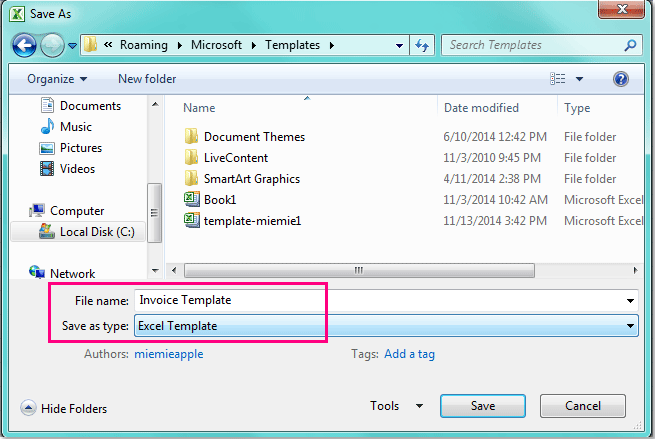
Suggerimento: Nella finestra di dialogo Salva con nome, non è necessario modificare il percorso del file, il nuovo file verrà salvato nella cartella Modelli per impostazione predefinita.
4. Fai clic sul pulsante Salva per salvare il modello del foglio di lavoro.
5. Dopo aver creato il modello del foglio di lavoro, apri un file Excel, fai clic con il tasto destro sul tab del foglio di lavoro e seleziona Inserisci, vedi screenshot:
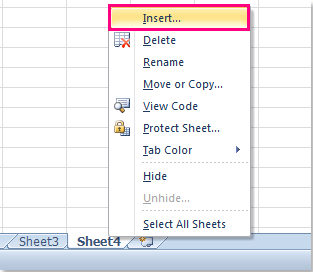
6. Nella finestra di dialogo Inserisci che appare, seleziona il modello di foglio che hai creato sotto la scheda Generale, vedi screenshot:
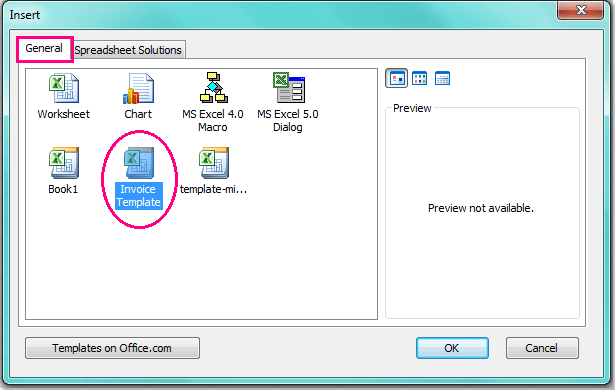
7. Infine, fai clic sul pulsante OK e il tuo modello di foglio di lavoro verrà inserito rapidamente nella cartella di lavoro.
Nota: Se desideri rimuovere il modello di foglio di lavoro, ti basta selezionare il foglio modello nella finestra di dialogo Inserisci, fare clic con il tasto destro e scegliere Elimina, vedi screenshot:
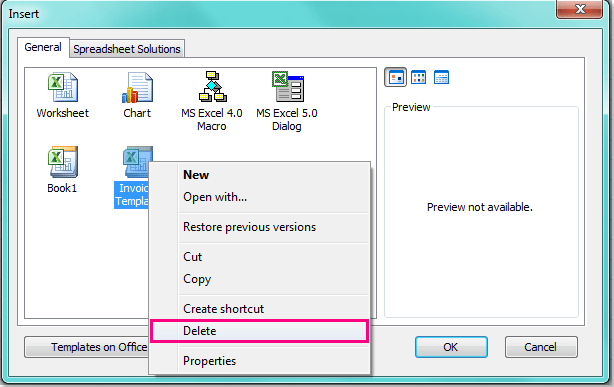
I migliori strumenti per la produttività in Office
Potenzia le tue competenze in Excel con Kutools per Excel e sperimenta un'efficienza mai vista prima. Kutools per Excel offre oltre300 funzionalità avanzate per aumentare la produttività e farti risparmiare tempo. Clicca qui per ottenere la funzione di cui hai più bisogno...
Office Tab porta le schede su Office e rende il tuo lavoro molto più semplice
- Abilita la modifica e lettura a schede in Word, Excel, PowerPoint, Publisher, Access, Visio e Project.
- Apri e crea più documenti in nuove schede della stessa finestra invece che in nuove finestre.
- Aumenta la produttività del50% e riduce centinaia di clic del mouse ogni giorno!
Tutti gli add-in Kutools. Un solo programma di installazione
La suite Kutools for Office include add-in per Excel, Word, Outlook & PowerPoint più Office Tab Pro, ideale per i team che lavorano su più app di Office.
- Suite tutto-in-uno — Add-in per Excel, Word, Outlook & PowerPoint + Office Tab Pro
- Un solo programma di installazione, una sola licenza — configurazione in pochi minuti (pronto per MSI)
- Funzionano meglio insieme — produttività ottimizzata su tutte le app Office
- Prova completa30 giorni — nessuna registrazione, nessuna carta di credito
- Massimo risparmio — costa meno rispetto all’acquisto singolo degli add-in